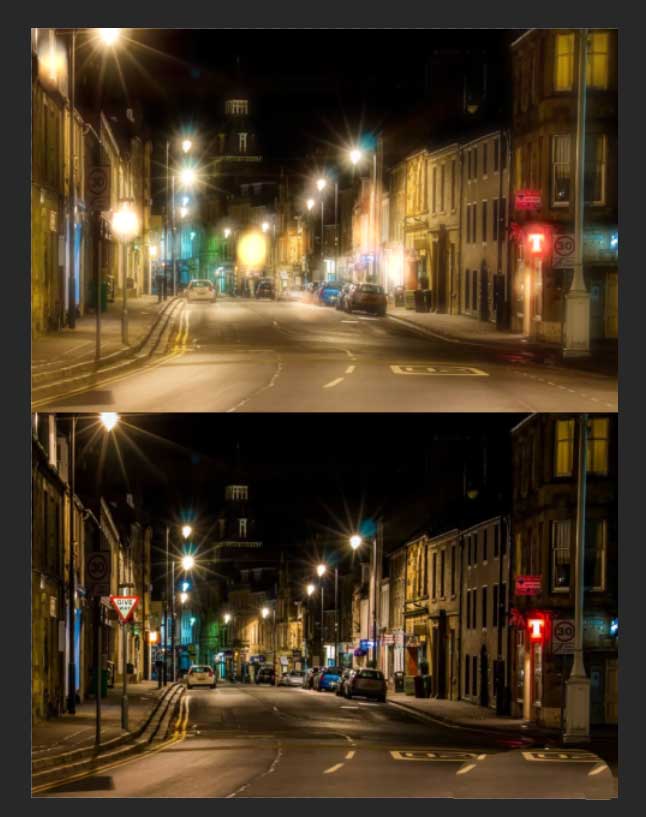
首先,我们打开Photoshop,点击屏幕框选的【打开】,打开需要处理的图片。文章源自潍坊木杉教育信息网-http://wfbohan.cn/294/
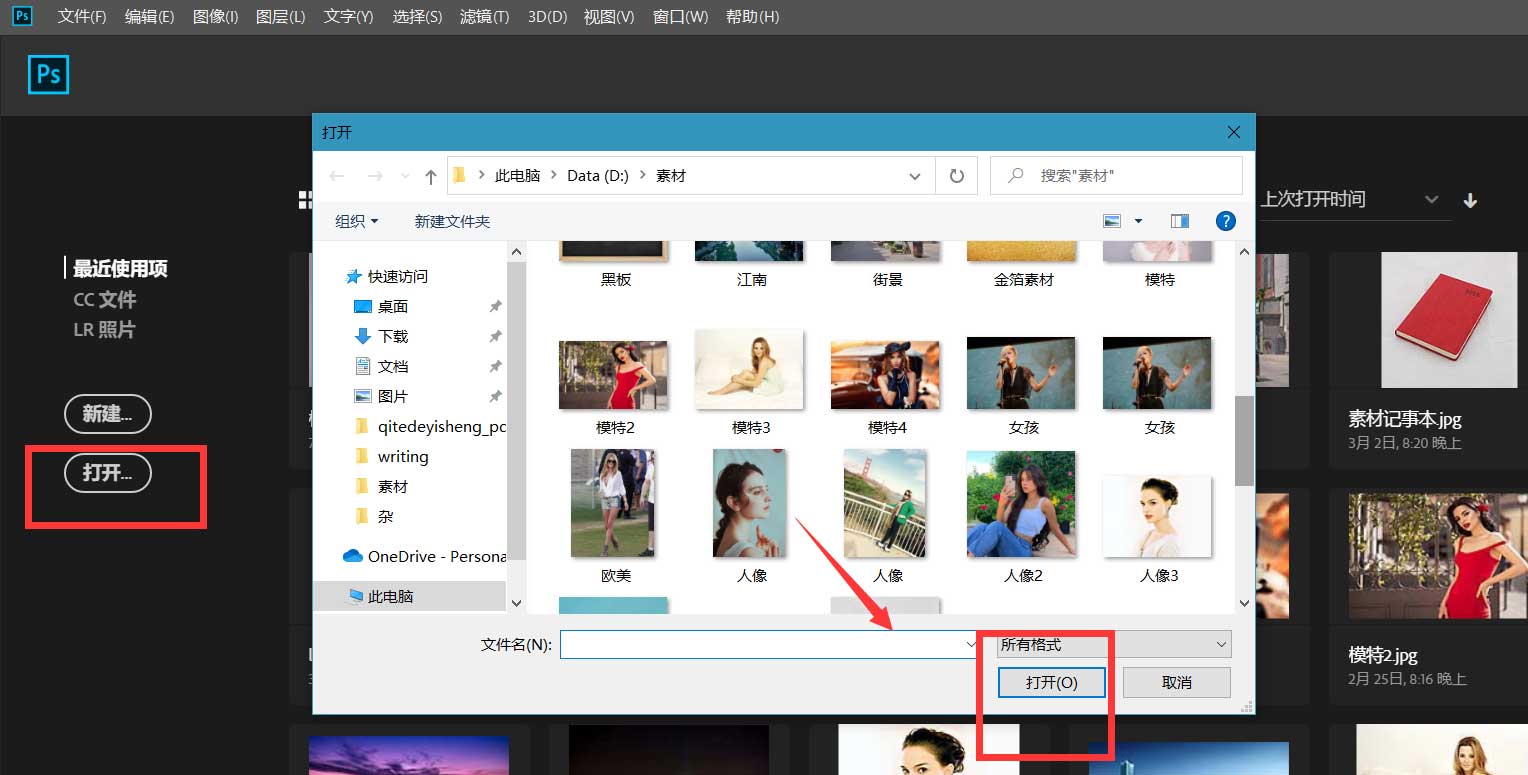 文章源自潍坊木杉教育信息网-http://wfbohan.cn/294/
文章源自潍坊木杉教育信息网-http://wfbohan.cn/294/
下面,我们按快捷键ctrl+j将图片复制一层。文章源自潍坊木杉教育信息网-http://wfbohan.cn/294/
 文章源自潍坊木杉教育信息网-http://wfbohan.cn/294/
文章源自潍坊木杉教育信息网-http://wfbohan.cn/294/
接下来,我们点击菜单栏的【滤镜】——【模糊画廊】——【场景模糊】,打开场景模糊面板。文章源自潍坊木杉教育信息网-http://wfbohan.cn/294/
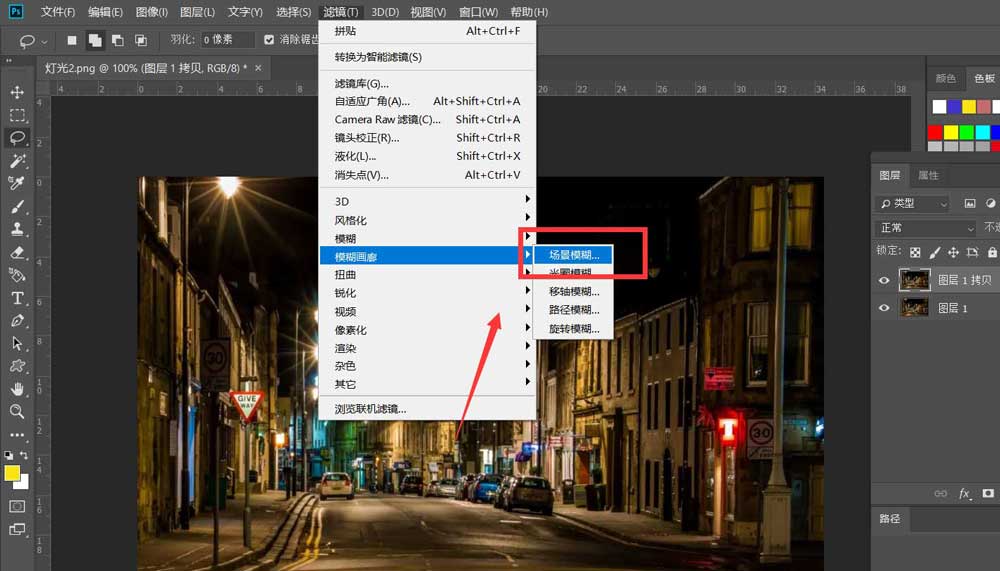 文章源自潍坊木杉教育信息网-http://wfbohan.cn/294/
文章源自潍坊木杉教育信息网-http://wfbohan.cn/294/
如下图所示,我们需要将模糊的像素值调大,将光源散景和散景颜色分别调大一些,同时将光照范围适当缩小,做出光晕氤氲感。文章源自潍坊木杉教育信息网-http://wfbohan.cn/294/
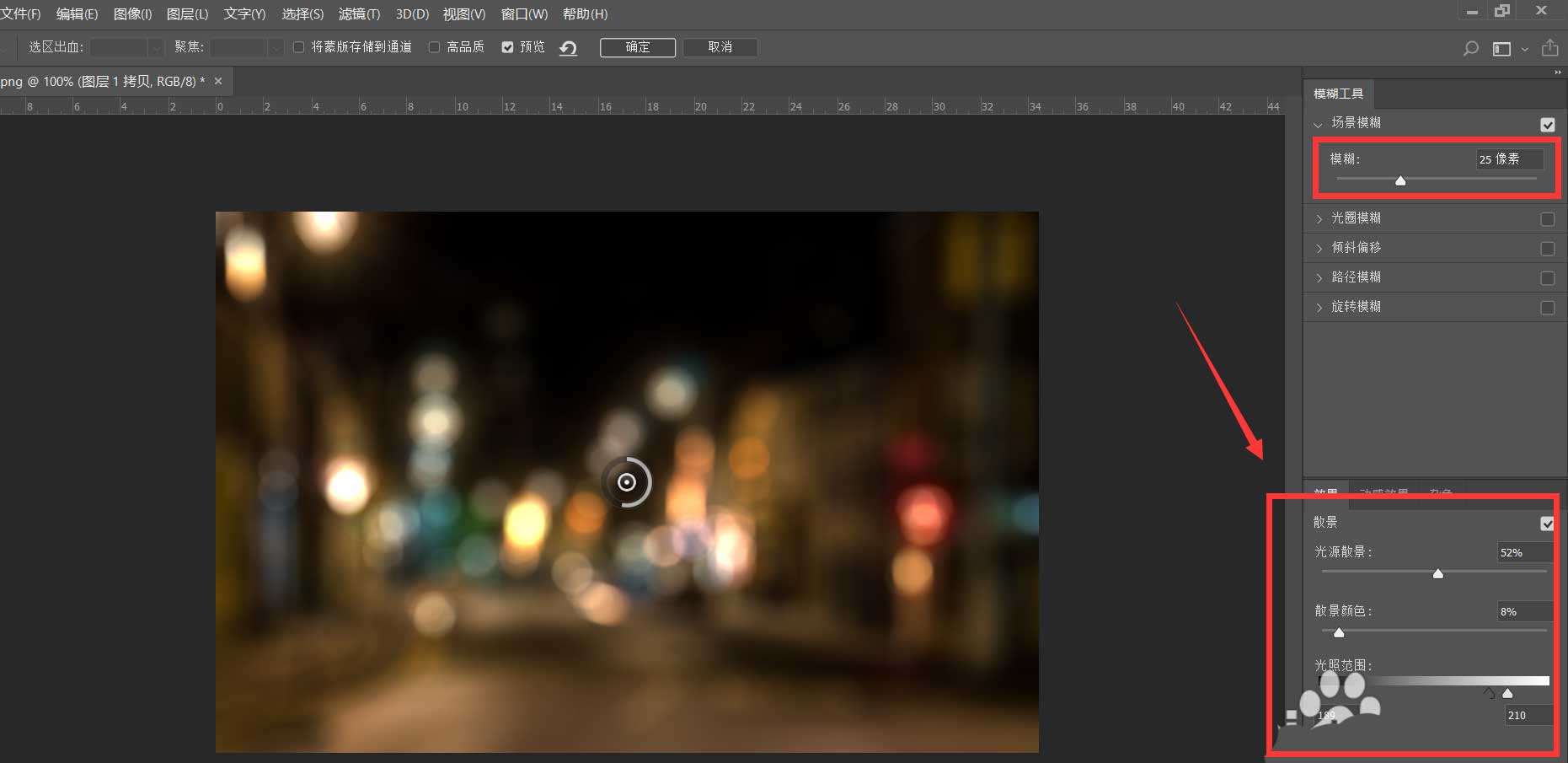 文章源自潍坊木杉教育信息网-http://wfbohan.cn/294/
文章源自潍坊木杉教育信息网-http://wfbohan.cn/294/
点击确定回到Photoshop页面,如下图,我们需要将图层混合模式改为【滤色】。文章源自潍坊木杉教育信息网-http://wfbohan.cn/294/
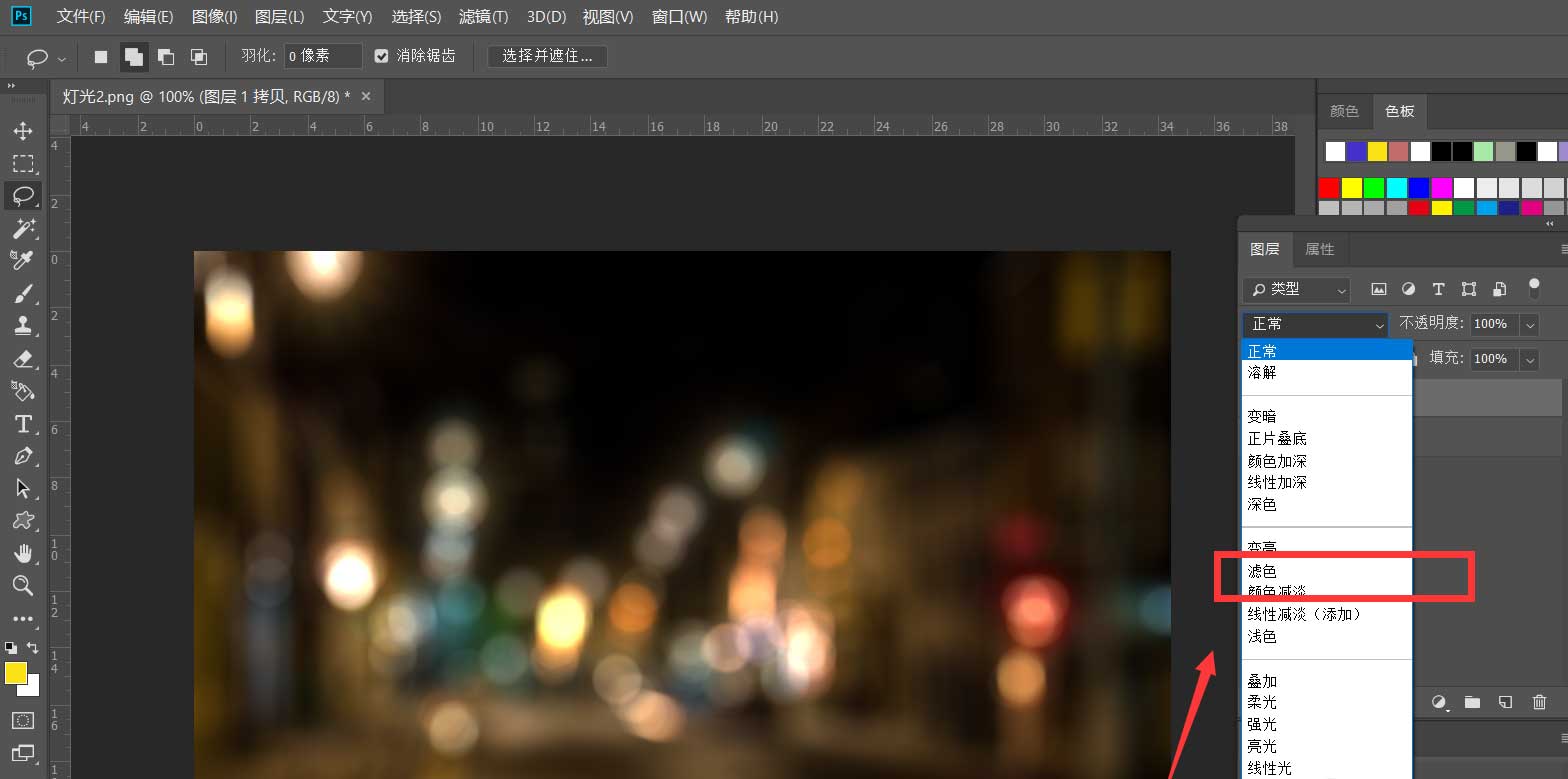 文章源自潍坊木杉教育信息网-http://wfbohan.cn/294/
文章源自潍坊木杉教育信息网-http://wfbohan.cn/294/
最后,来看一下图片处理效果吧,前后对比还是很明显的。
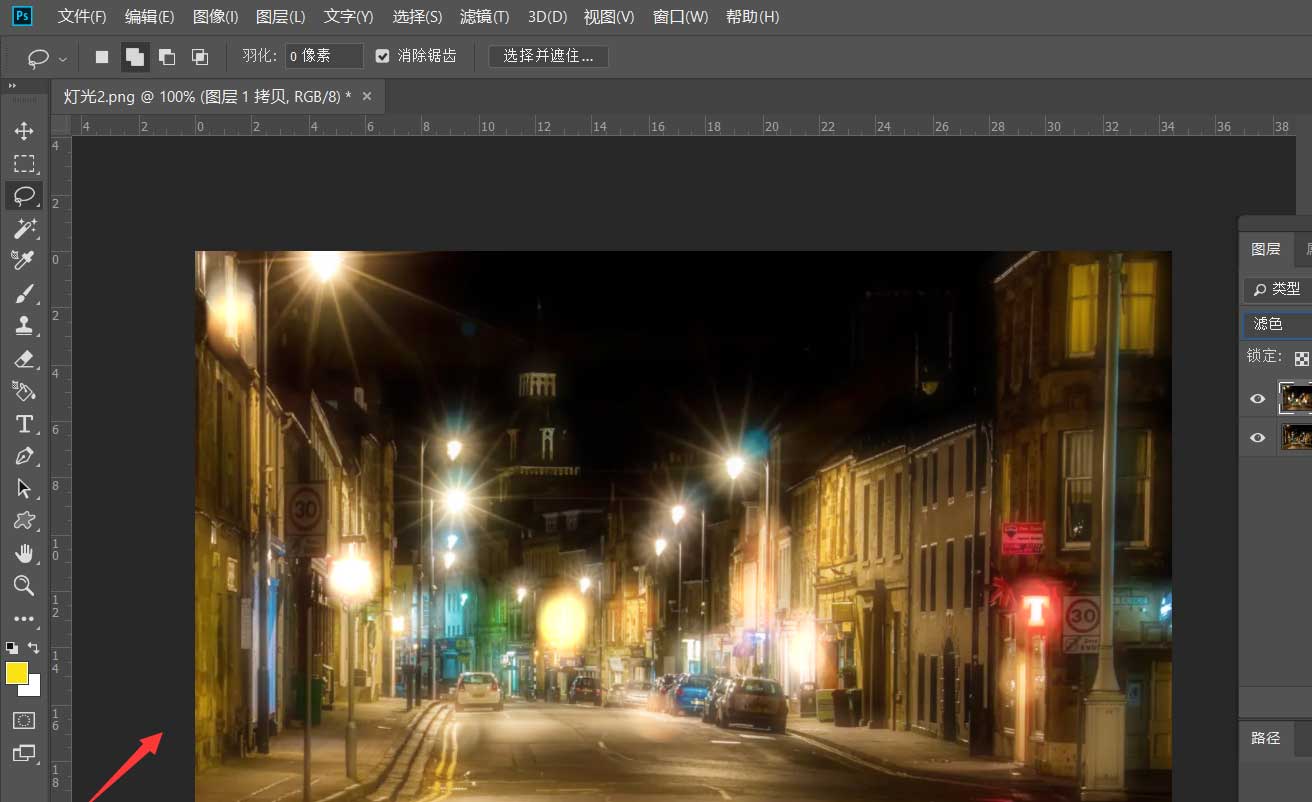
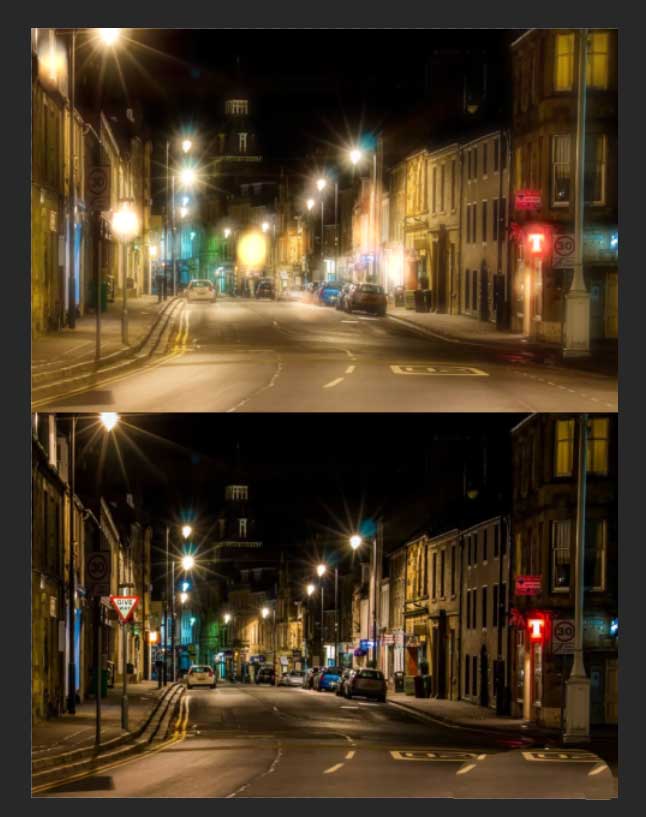
以上就是Photoshop夜景灯光效果的调色方法,希望大家喜欢

我的微信
添加作者微信
电话同微信:13371080567 微信扫一扫或者直接搜索手机号;13371080567




评论